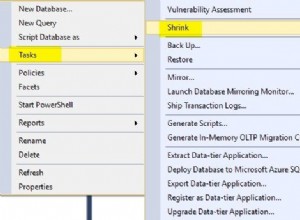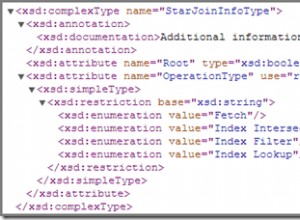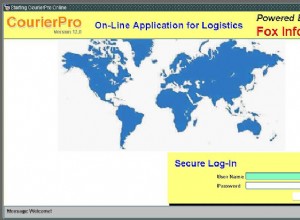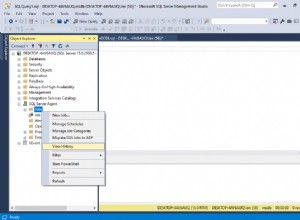Présentation
Ce didacticiel présente les outils d'ingénierie inverse MySQL dans le logiciel MySQL Workbench qui peuvent être utilisés pour effectuer l'ingénierie inverse d'un schéma de base de données existant dans un modèle relationnel et logique. Considérez un processus de développement de base de données typique qui commence par les exigences des utilisateurs métier qui sont modélisées sous la forme d'un modèle de relation d'entité composé d'entités, d'attributs, d'identificateurs et de relations. Ce modèle E-R est ensuite transformé en un modèle relationnel composé de relations, d'attributs, de clés et de clés étrangères. Le modèle relationnel peut ensuite être implémenté dans une base de données relationnelle sous la forme d'un ensemble de tables, de colonnes et de contraintes, notamment des contraintes d'unicité, de clé primaire et de clé étrangère.
Nous pouvons rencontrer des situations où nous avons un schéma de base de données relationnelle déjà implémenté mais où il manque le modèle relationnel original ou le modèle de relation d'entité qui a été utilisé pour concevoir la base de données. Dans ces situations, nous pouvons être en mesure de recréer le modèle E-R en procédant à l'ingénierie inverse du modèle à partir du schéma de la base de données. Pour ce faire, nous devons suivre les étapes suivantes :
- Connectez le schéma de la base de données et identifiez toutes les tables existantes, leurs colonnes et leurs contraintes de clé primaire et étrangère.
- Construisez le modèle relationnel qui correspond à l'ensemble existant de tables et de contraintes.
- Déduire le modèle E-R du modèle relationnel.
Prérequis
Avant de commencer ce tutoriel, assurez-vous d'avoir téléchargé et installé MySQL Workbench.
Vous aurez également besoin des informations d'identification (nom d'hôte, port, nom de service, nom d'utilisateur et mot de passe) pour l'exemple de schéma de base de données MySQL "HR" (ou autre).
Les étapes suivantes ont été effectuées à l'aide de MySQL Workbench 6.3 Community Edition sur Windows 7 connecté à un exemple de schéma de ressources humaines dans une base de données MySQL.
Créer une nouvelle connexion à la base de données MySQL
Avant de travailler avec des bases de données MySQL, il est utile de configurer d'abord les connexions nécessaires aux serveurs cibles et aux schémas de base de données. Une fois ceux-ci enregistrés dans MySQL Workbench, ils peuvent être rappelés rapidement pour continuer à travailler.
Pour commencer, déroulez le menu Base de données et sélectionnez Gérer les connexions. Remplissez un nouveau nom de connexion, le nom d'hôte (utilisez localhost si MySQL est exécuté sur votre ordinateur local), le port (3306) et le nom d'utilisateur.
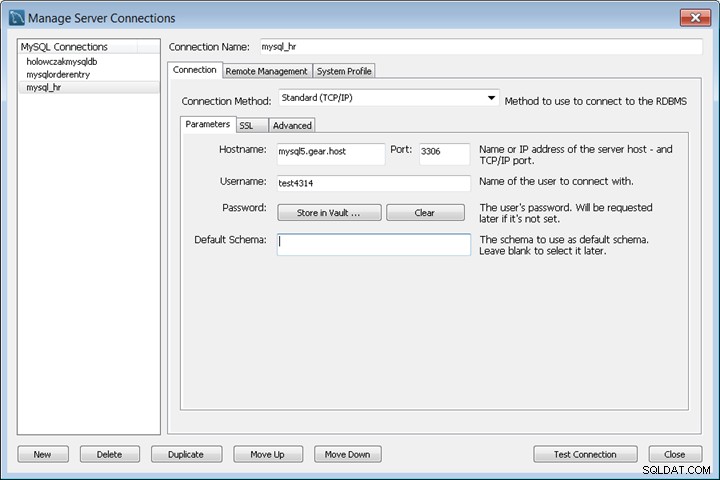
Cliquez sur Tester la connexion bouton et fournir le mot de passe. Assurez-vous que le test est réussi. Enregistrez la nouvelle connexion à la base de données.
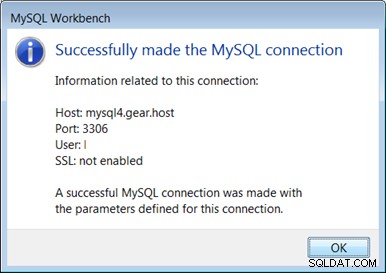
Une fois les connexions à la base de données testées et enregistrées, le processus de rétro-ingénierie peut commencer. ceci est décrit à la page suivante.
Reverse engineering d'un schéma de base de données MySQL
Pour commencer l'ingénierie inverse, déroulez le menu Base de données et sélectionnez l'élément de menu Ingénierie inverse.
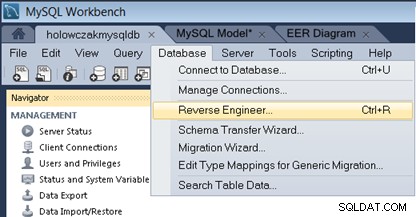
Sélectionnez la connexion à la base de données stockée et/ou renseignez les paramètres de connexion pour vous connecter à la base de données MySQL cible. Une fois terminé, cliquez sur Suivant bouton.
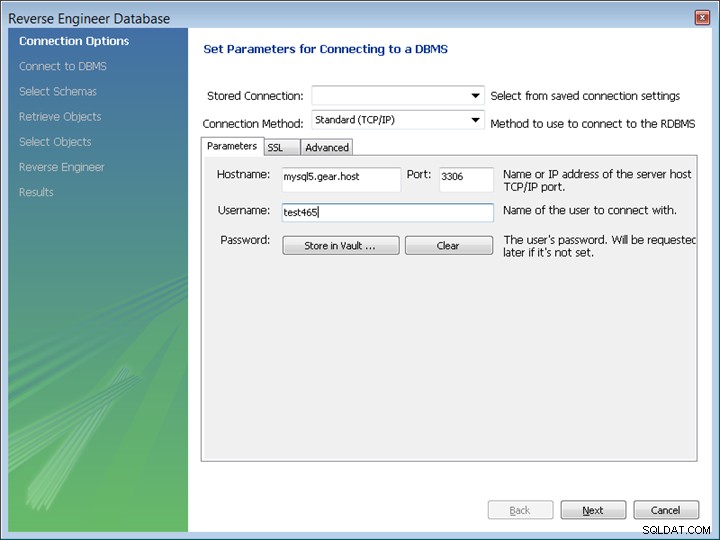
L'assistant de reverse engineering interroge la base de données et récupère les schémas et les informations de table. Cliquez sur Suivant bouton pour continuer.
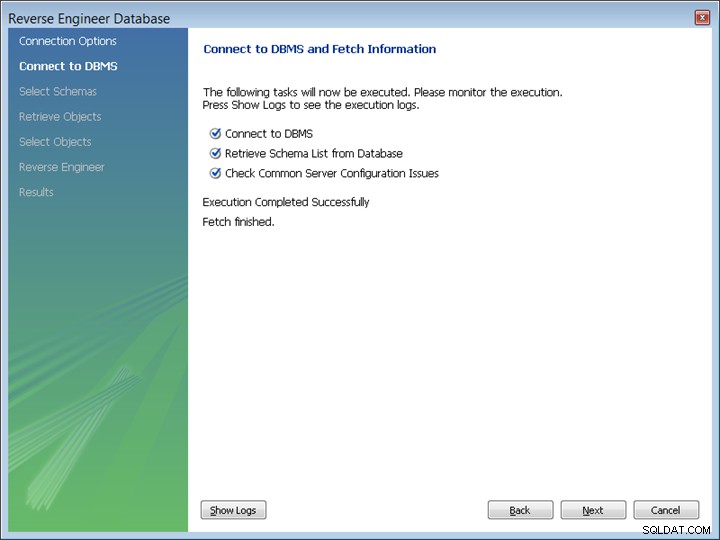
Cochez le schéma de base de données que vous souhaitez importer. Cliquez sur Suivant bouton lorsque vous avez terminé.
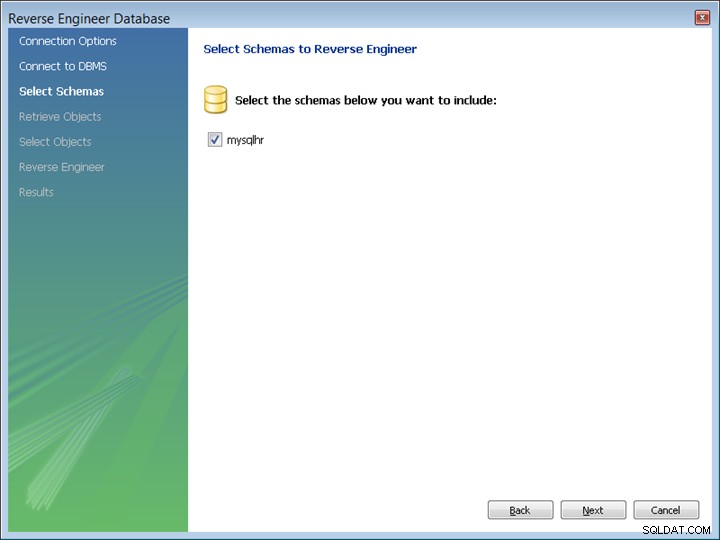
Tous les objets de la base de données seront récupérés. Cliquez sur Suivant bouton pour continuer.
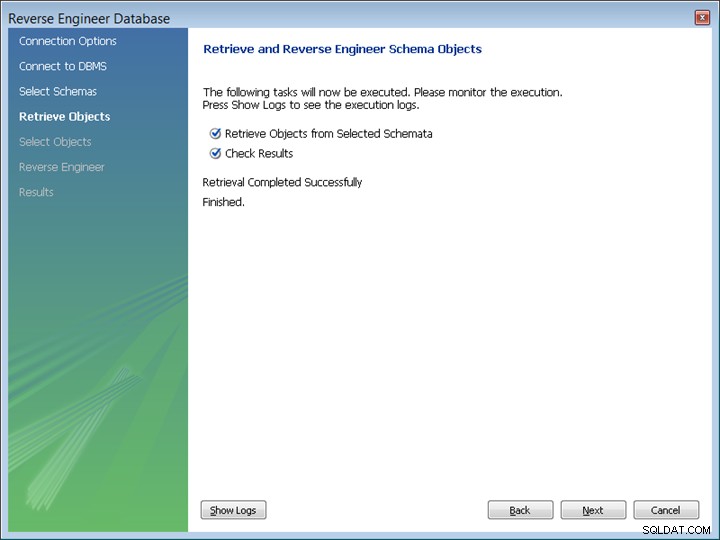
L'étape suivante consistera à filtrer l'objet si nécessaire. Cliquez sur le bouton Afficher le filtre et incluez ou excluez des tables si nécessaire. Pour ce didacticiel, cette étape sera ignorée. Cliquez sur Exécuter bouton pour continuer.
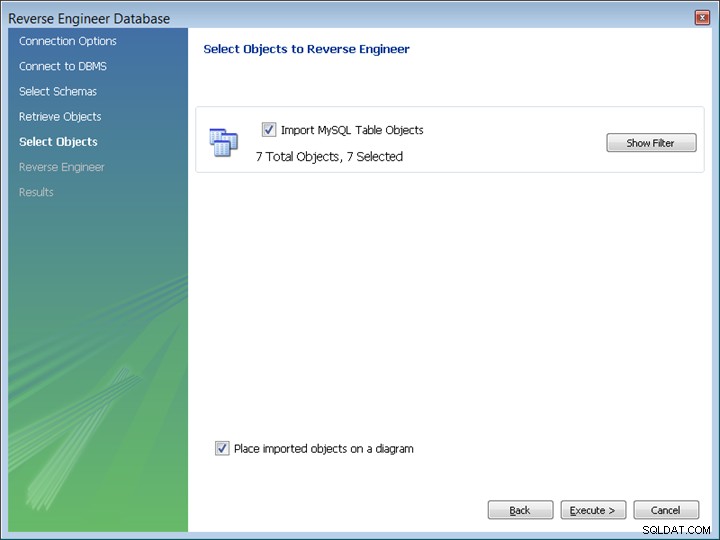
Les étapes d'ingénierie inverse seront effectuées à ce stade. Cliquez sur Suivant bouton pour afficher les résultats.
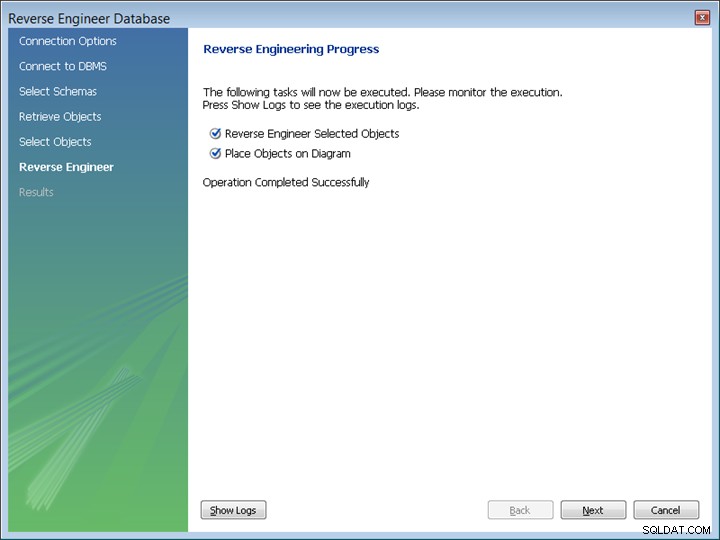
L'écran Résumé devrait apparaître. Cliquez sur Terminer bouton pour quitter l'assistant.
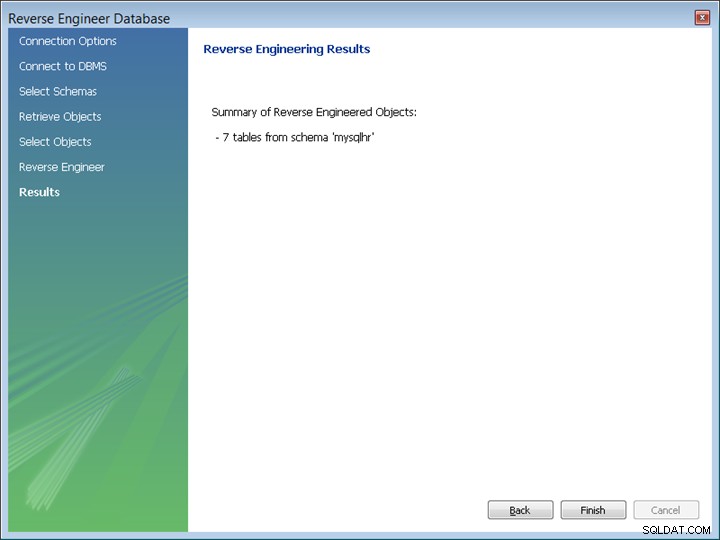
Les tableaux doivent apparaître dans le diagramme. Notez qu'il s'agit d'un diagramme de niveau physique montrant les contraintes de clé primaire et étrangère présentes dans le schéma de la base de données.

À ce stade, toutes les modifications apportées au diagramme, telles que l'ajout d'une relation ou l'ajout d'une colonne à une table, peuvent être enregistrées et seront répercutées dans le schéma de la base de données MySQL.
Modification d'une table MySQL à l'aide du diagramme
Pour modifier un tableau, faites un clic droit sur le tableau et sélectionnez Modifier dans le menu contextuel.
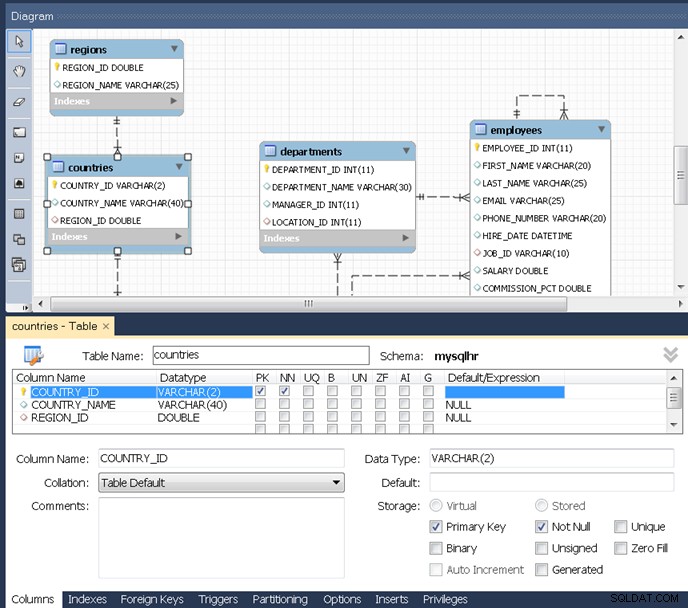
Utilisez les icônes sur le côté gauche du diagramme pour ajouter du texte, des images, de nouveaux tableaux, des vues ou d'autres objets au diagramme.
Modification de la notation du diagramme
Les notations par défaut du diagramme MySQL Workbench utilisées peuvent être modifiées à partir du menu Modèle. Pour utiliser une notation différente telle que la patte d'oie ou UML, déroulez le menu Modèle, sélectionnez Notation d'objet, puis sélectionnez Classique dans le menu déroulant.
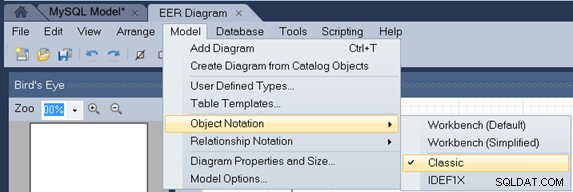
Pour afficher la notation UML, déroulez à nouveau le menu Modèle, mettez en surbrillance Notation de relation, puis sélectionnez UML dans le menu déroulant.
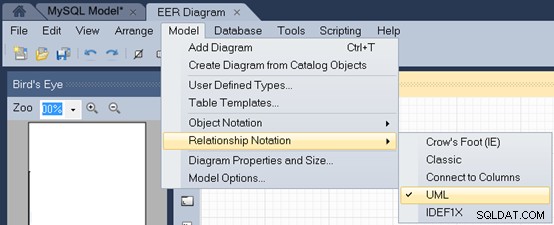
La notation du diagramme devrait maintenant s'afficher sous la forme UM :
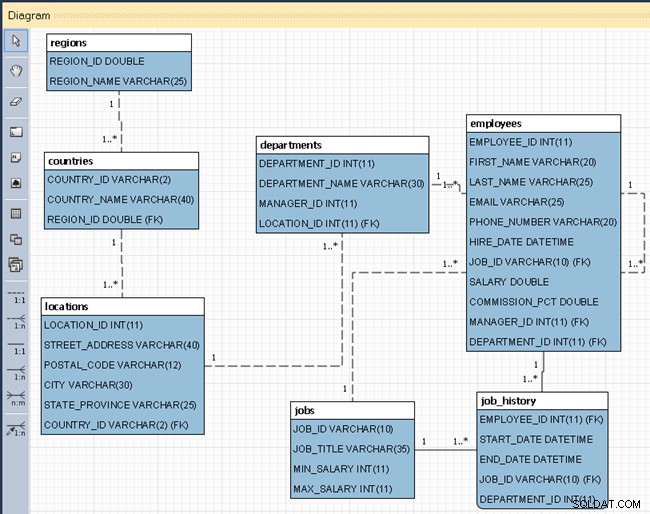
Pour masquer les types de données, descendez dans le menu Modèle et sélectionnez l'élément de menu Options du modèle.
Sélectionnez la catégorie Diagramme sur le côté gauche, puis décochez la case Afficher les types de colonne. Vous devrez peut-être également décocher l'option Utiliser les valeurs par défaut des paramètres globaux au bas de cette boîte de dialogue.
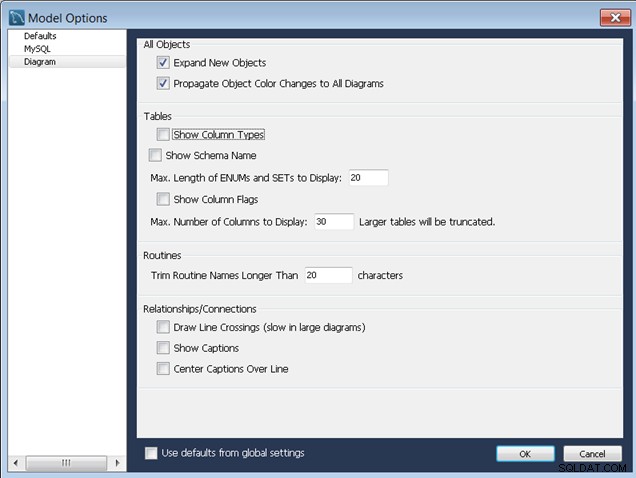
Cliquez sur OK pour fermer la boîte de dialogue Options du modèle et le diagramme doit être modifié :
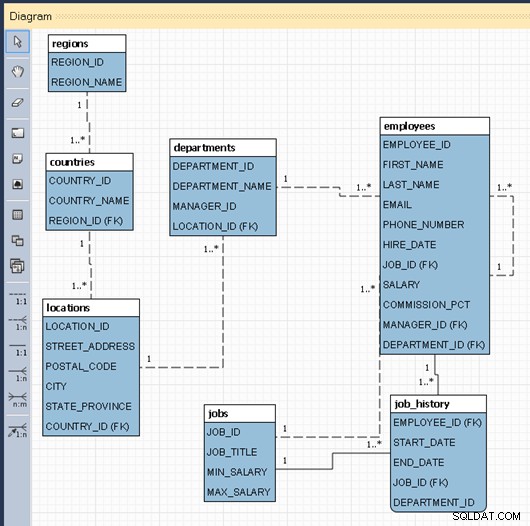
Enregistrer le modèle et le diagramme MySQL
Pour enregistrer le diagramme, déroulez le menu Fichier et sélectionnez Enregistrer le modèle
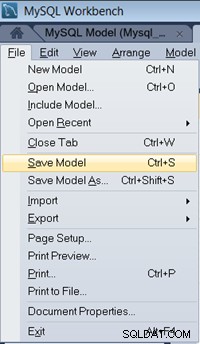
Accédez à un dossier approprié et donnez un nom au modèle. Cliquez sur Enregistrer bouton pour enregistrer le modèle.